In diesem Artikel wird erläutert, wie Sie „Zoom starten, wenn ich Windows starte“ in Windows 11 ein-oder ausschalten.
Zoom ist eine Plattform für Videokonferenzen und Online-Meetings, die Benutzern die Möglichkeit gibt um eine Remoteverbindung herzustellen. Es bietet Video-und Audiokonferenzen, Bildschirmfreigabe und Aufnahmefunktionen.
Die Installation der Zoom-App unter Windows wird nicht standardmäßig gestartet, wenn Sie Ihren Computer starten. Eine Einstellung ermöglicht es Ihnen, die zu starten Zoom-App, wenn Sie Windows starten und sich anmelden, wenn Sie diese Option aktiviert haben möchten.
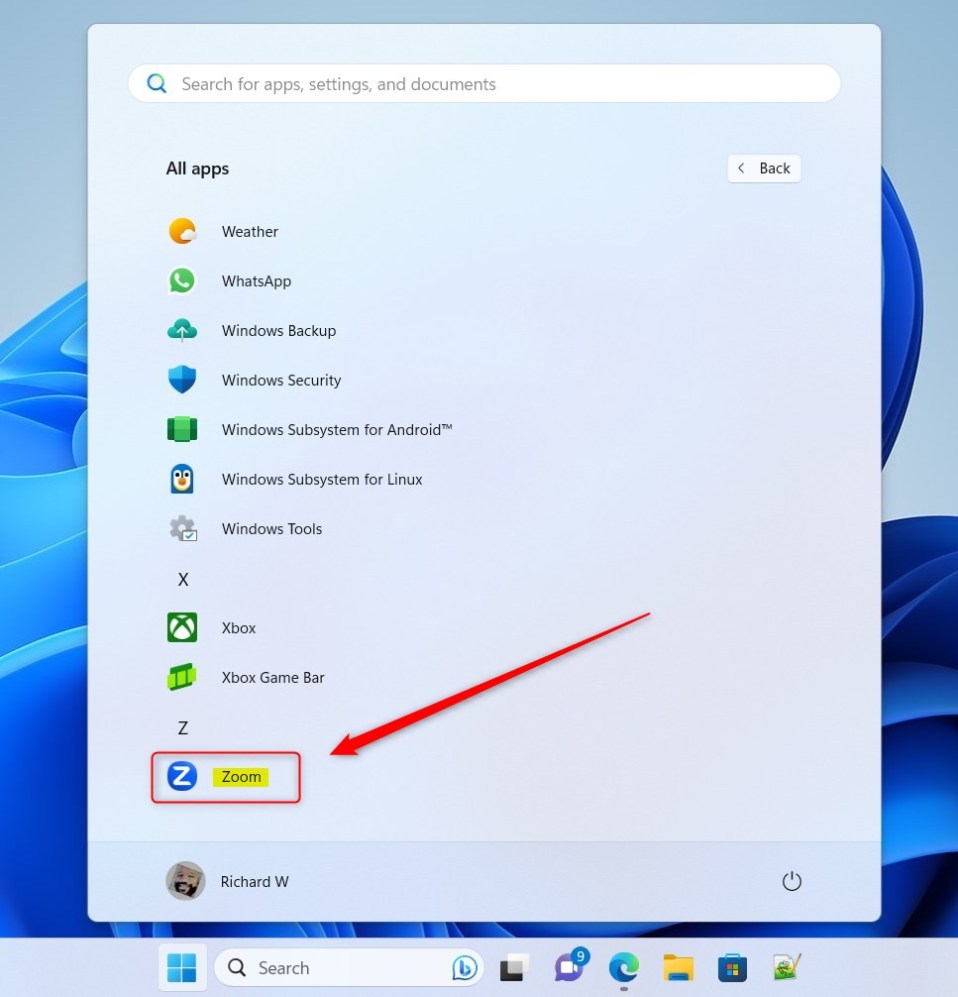
Das Aktivieren der Autostart-Funktion von Zoom kann hilfreich sein, wenn Sie Sie verwenden es häufig und möchten es schnell starten, ohne im Startmenü danach suchen zu müssen. Andererseits kann die Deaktivierung dazu beitragen, die Anzahl der Programme zu reduzieren, die mit Windows gestartet werden, und möglicherweise die Gesamtleistung Ihres Computers zu verbessern.
Es hängt letztendlich von Ihren persönlichen Vorlieben und Nutzungsgewohnheiten ab.
Schalten Sie „Zoom starten, wenn ich Windows starte“ ein oder aus.
Wie oben erwähnt, wird dies bei der Zoom-App nicht der Fall sein wird automatisch gestartet, wenn Sie Windows starten oder sich anmelden. Wenn Sie möchten, dass die Zoom-App jedes Mal automatisch gestartet wird, wenn Sie sich bei Ihrem Computer anmelden, gibt es eine Einstellung, mit der Sie dies aktivieren können.
Die gleiche Einstellung verhindert, dass die Zoom-App automatisch gestartet wird, wenn Sie Ihren Windows-Computer starten.
So geht’s.
Öffnen Sie zunächst die Zoom-App. Sie können dies tun, indem Sie auf Start klicken und im Startmenü die Schaltfläche „Alle Apps“ auswählen.
Unter Alle Apps, scrollen Sie alphabetisch nach unten und öffnen Sie die Zoom-App.
Wenn die Zoom-App geöffnet wird, klicken Sie auf Einstellungen > (Zahnrad), um den Bereich Einstellungen zu öffnen.
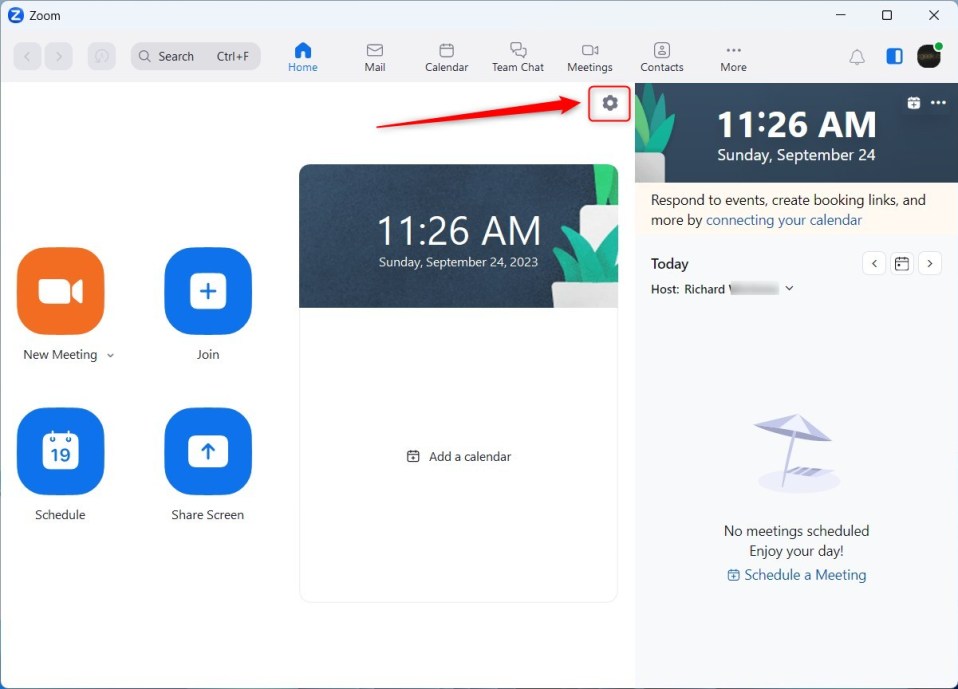
Alternativ klicken Sie oben rechts auf Ihr Profilbild und wählen Sie Einstellungen im Kontextmenü.
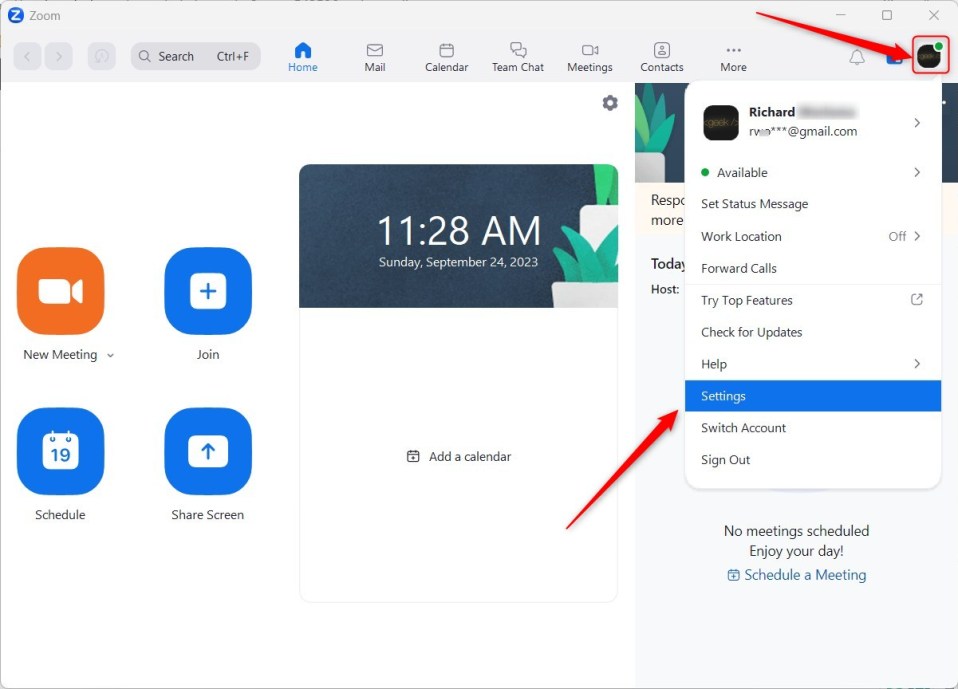
Wenn der Einstellungsbereich geöffnet wird, aktivieren Sie unter Allgemein das Kontrollkästchen neben der Zeile mit der Aufschrift „Zoom starten, wenn ich Windows starte“, um die Funktion zum Starten der Zoom-App automatisch zu aktivieren.
Um sie zu deaktivieren, deaktivieren Sie das Kontrollkästchen.

Wenn Sie Zoom starten, aber nicht möchten, dass die Zoom-App gestartet und im Vollfenster geöffnet wird, können Sie „Zoom automatisch starten, wenn ich Windows starte“ auswählen .”
Mit dieser Option kann Zoom im Hintergrund gestartet und ausgeführt werden, ohne dass die App vollständig geöffnet werden muss.
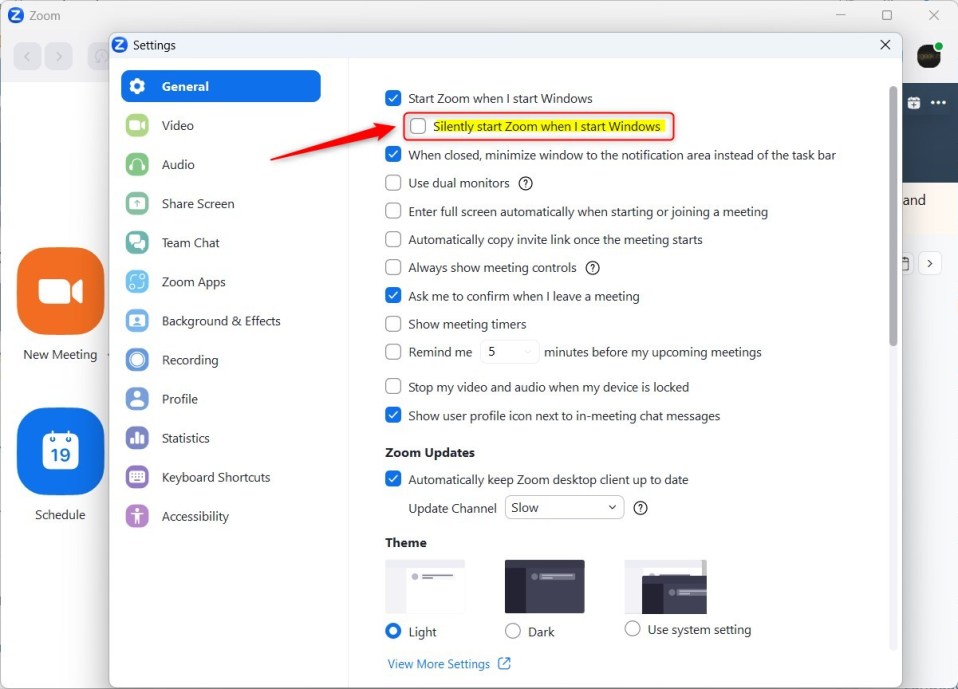
Das sollte reichen!
Fazit:
Dieser Beitrag hat Ihnen gezeigt, wie es geht um die Zoom-App automatisch zu starten, wenn Sie Windows starten. Wenn Sie oben Fehler finden oder etwas hinzufügen möchten, verwenden Sie bitte das Kommentarformular unten.